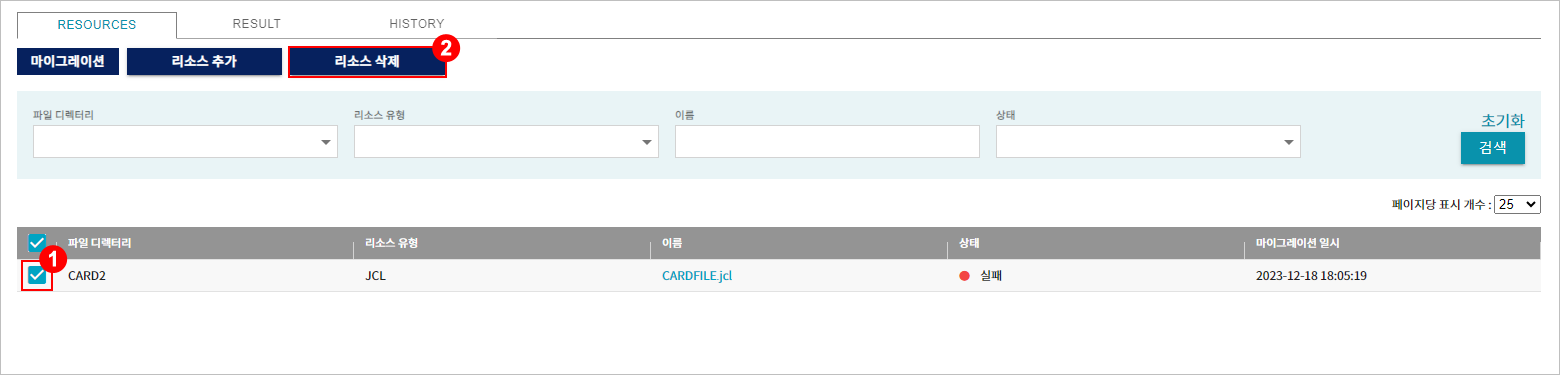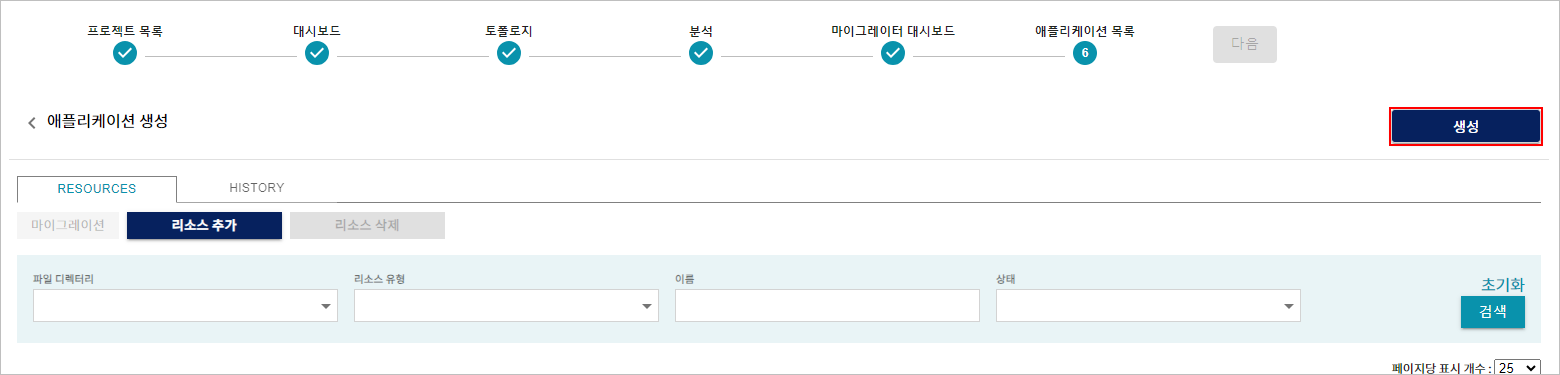애플리케이션 자산 구성
자산 추가
애플리케이션을 구성할 자산을 추가할 수 있다.
|
애플리케이션 유형별로 추가 가능한 자산의 유형은 다음과 같다.
|
-
애플리케이션 상세 정보 화면에서 [RESOURCES] 탭을 선택한다.
-
[RESOURCES] 탭 영역에서 [리소스 추가] 버튼을 클릭한다.
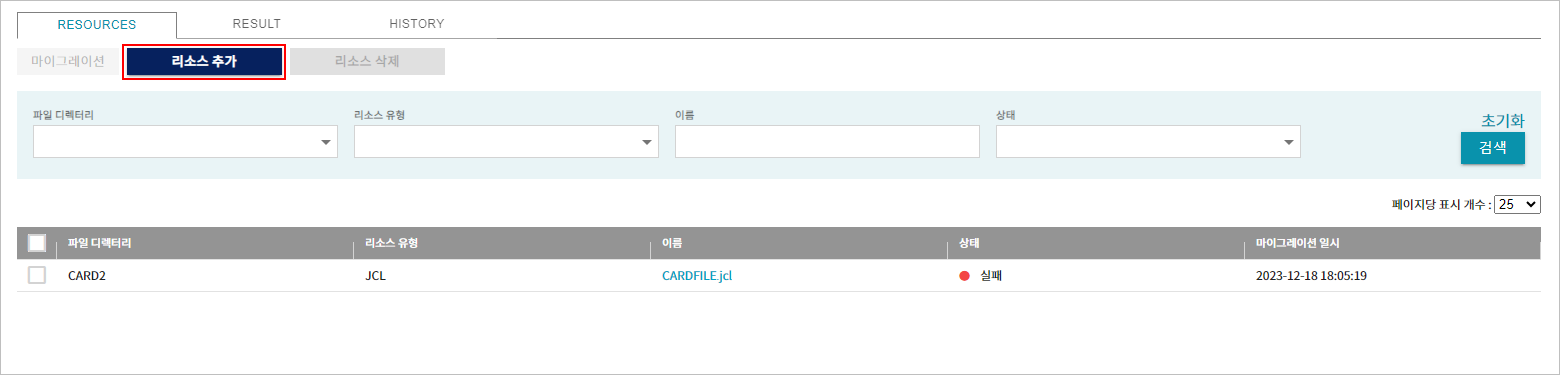
-
리소스 추가 다이얼로그 박스가 열리면 추가할 자산의 체크박스를 선택한 후 [저장] 버튼을 클릭한다.
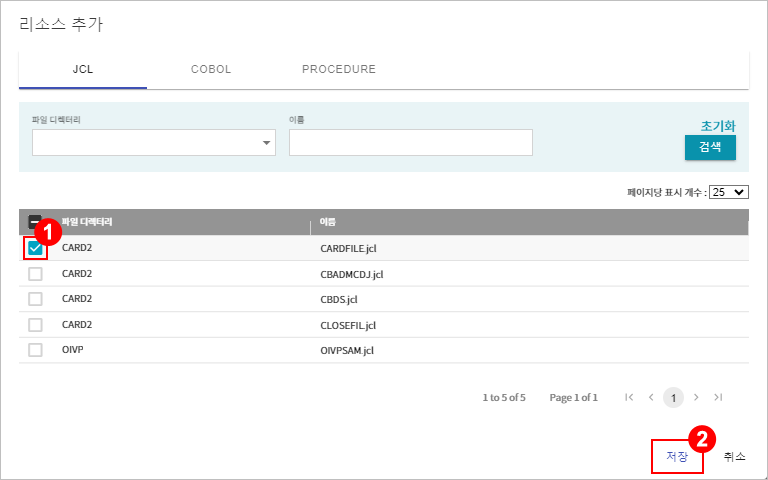
자산 이관
애플리케이션 유형에 맞게 자산을 이관할 수 있다.
|
자산 유형에 따른 이관된 파일의 경로는 다음과 같다.
|
-
애플리케이션 상세 정보 화면에서 [RESOURCES] 탭을 선택한다.
-
[RESOURCES] 탭 영역의 자산 목록 테이블에서 이관할 자산의 체크박스를 선택한 후 [마이그레이션] 버튼을 클릭한다.
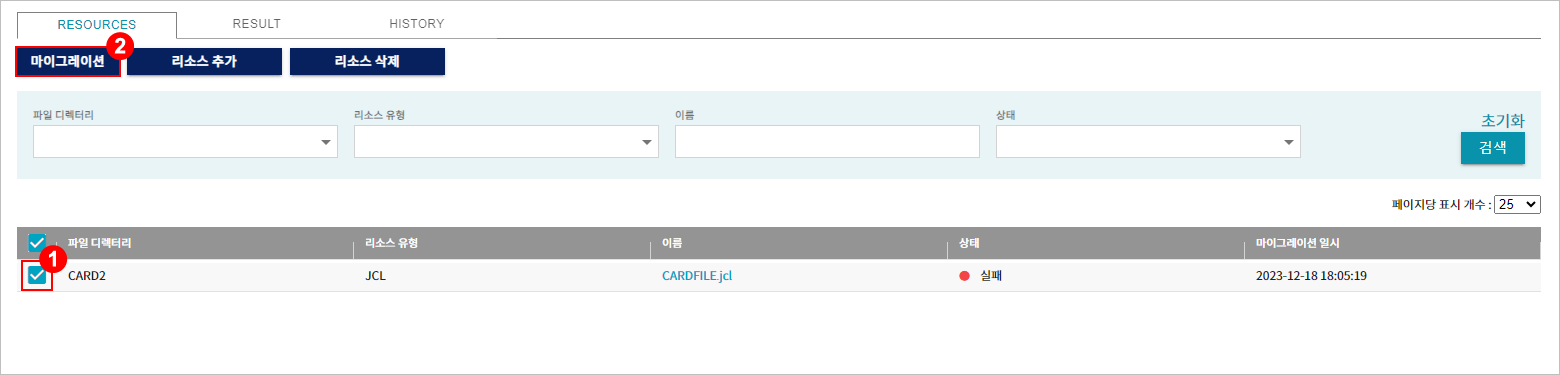
-
마이그레이션 다이얼로그 박스가 열리면 [마이그레이션] 버튼을 클릭한다.
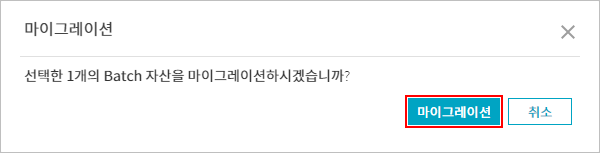
-
선택한 자산의 이관이 진행된다. 이관이 완료되면 테이블의 "상태" 항목에서 이관 결과를 확인할 수 있다.
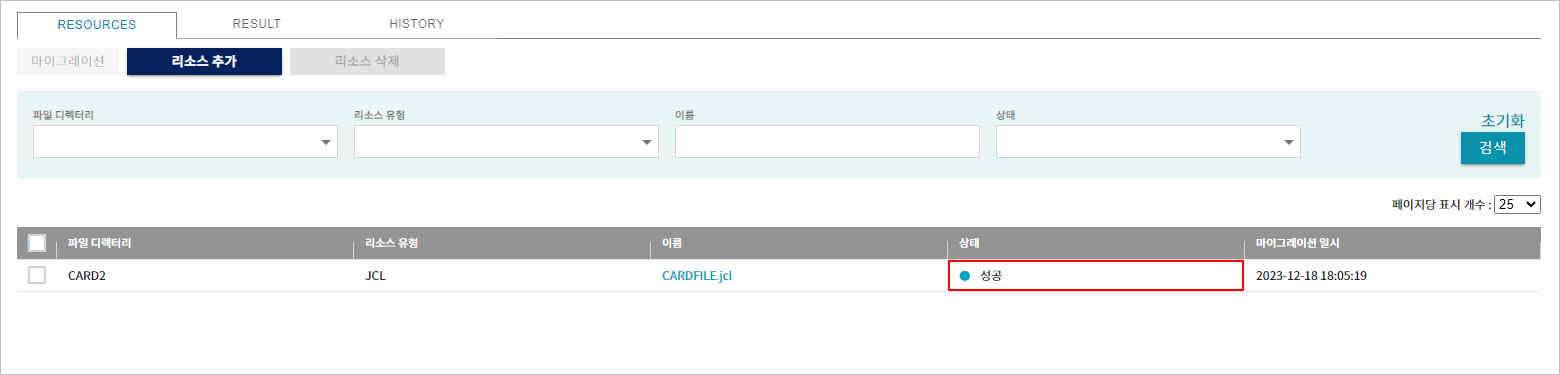
각 상태에 대한 설명은 다음과 같다.
상태 설명 신규
애플리케이션에 새롭게 추가된 자산
성공
전환 결과물이 에러 없이 성공적으로 이관된 상태
경고
전환 과정에서 에러가 발생했지만, 일부분은 성공적으로 이관된 상태
실패
전환 과정에서 에러가 발생하여 이관이 되지 않은 상태
자산 정보 상세 조회
애플리케이션에 추가된 자산 파일의 정보를 상세하게 조회할 수 있다. 이때 자산 파일의 기본 정보 및 이관 결과에 대한 정보도 확인이 가능하다.
-
애플리케이션 상세 정보 화면에서 [RESOURCES] 탭을 선택한다.
-
[RESOURCES] 탭 영역의 자산 목록 테이블에서 상세 정보를 확인할 자산 파일의 "이름"을 클릭한다.
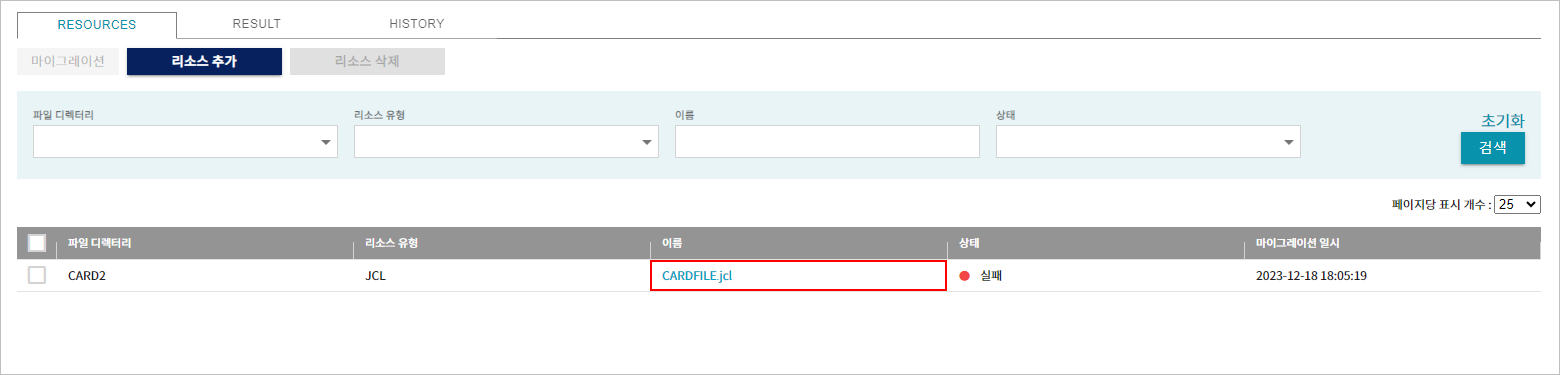
-
해당 파일의 상세 정보 화면이 열리면 화면 상단에서 이름 및 상태 정보 등 기본적인 정보를 확인할 수 있다.
또한 [마이그레이션 자산] 탭에서는 자산의 분석 정보와 원본 및 이관된 자산의 소스 코드를 조회할 수 있고, [오류 및 경고] 탭에서는 이관 중 발생한 오류의 상세 메시지를 확인할 수 있다.
다음은 자산 유형별 [변환된 자산] 탭에서 제공하는 정보에 대한 설명이다.
-
COBOL
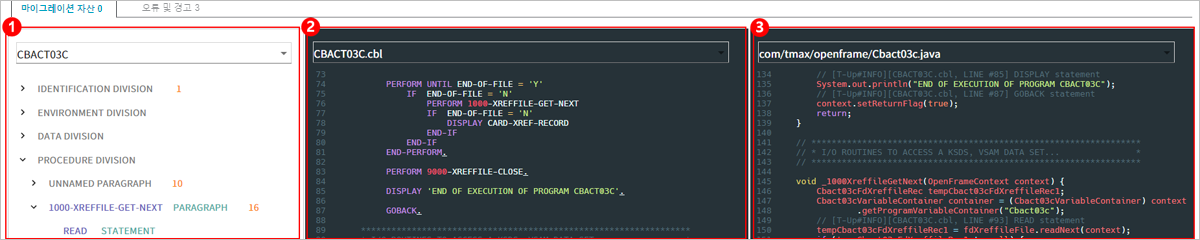
① 자산 분석 정보, 분석 정보에 매핑되는 원본 소스 코드 및 이관된 코드 라인 강조 기능을 제공한다.
② 원본 소스 코드를 조회한다.
③ 이관된 자산 소스 코드를 조회한다. 이때 이관된 모든 자산에 대해 조회가 가능하다. (CobolToJava) -
JCL
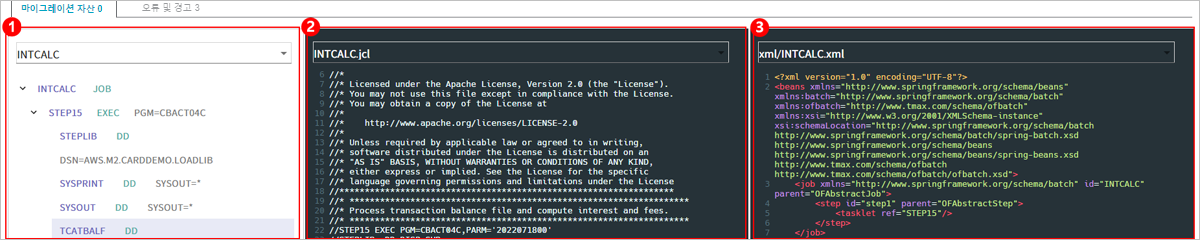
① 자산 분석 정보 및 분석 정보에 매핑되는 원본 소스 코드 라인 강조 기능을 제공한다.
② 원본 소스 코드를 조회한다.
③ 이관된 자산 소스 코드를 조회한다. 이때 이관된 모든 자산에 대해 조회가 가능하다. (JclToXml, UtilityToJava) -
BMS/MFS/PSAM/PANEL
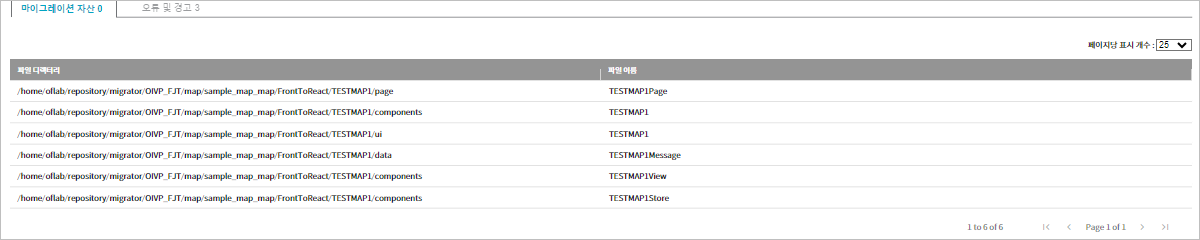
전환 결과물의 경로 및 파일 이름 정보를 제공한다. (FrontToReact)
-
자산 삭제
애플리케이션에 추가된 자산을 삭제할 수 있다. 이때 추가된 자산을 삭제할 경우 이관된 파일도 전부 삭제된다.
-
애플리케이션 상세 정보 화면에서 [RESOURCES] 탭을 선택한다.
-
[RESOURCES] 탭 영역의 자산 목록 테이블에서 삭제할 자산의 체크박스를 선택한 후 [리소스 삭제] 버튼을 클릭한다.
-
리소스 삭제 다이얼로그 박스가 열리면 [삭제] 버튼을 클릭한다.
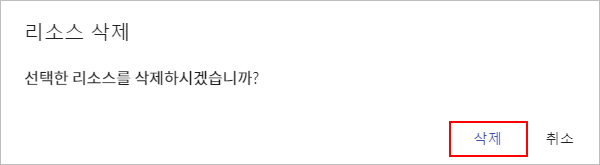
애플리케이션 생성
이관한 파일들을 이용해 빌드 가능한 프로젝트를 생성할 수 있다.
-
애플리케이션 상세 정보 화면 오른쪽 상단의 [생성] 버튼을 클릭한다.
-
애플리케이션이 정상적으로 생성되면 애플리케이션 상태가 "성공"으로 바뀌고, 탭 영역에 [RESULT] 탭이 활성화되어 생성 결과를 확인할 수 있다.
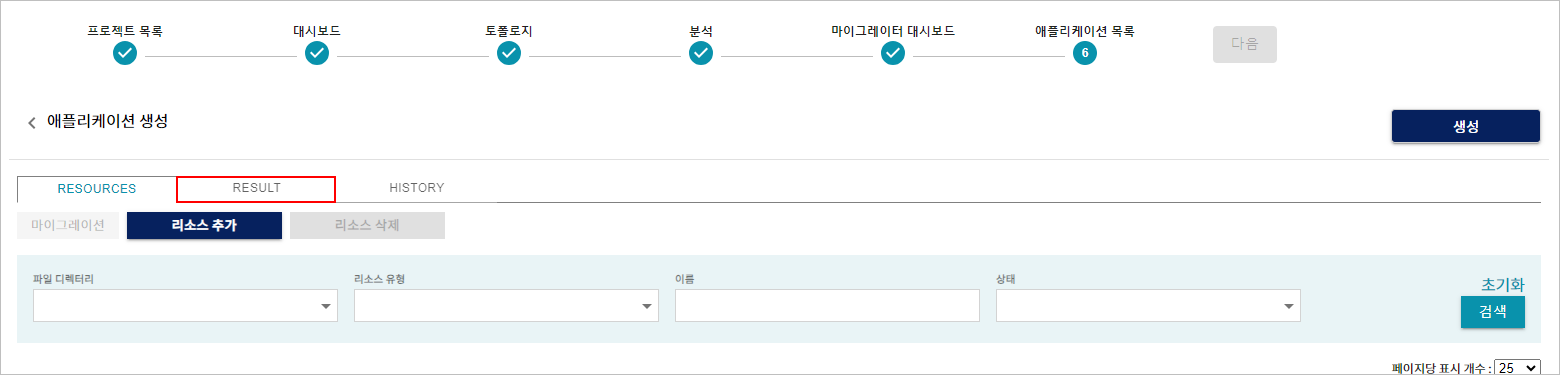
[RESULT] 탭에서 제공하는 정보에 대한 자세한 설명은 [RESULT] 탭을 참고한다.